Magazijnen
Heb je verschillende magazijnen met voorraad? Dan voeg je in Picqer extra magazijnen toe. Voorraad, bestellingen en picklijsten beheer je dan eenvoudig per magazijn.
Op deze pagina
Wanneer een extra magazijn?
Wij raden aan alleen extra magazijnen toe te voegen bij fysiek gescheiden magazijnen; bijvoorbeeld wanneer je 1 magazijn in Utrecht hebt en 1 in Zwolle. Bijna alles in Picqer is namelijk per magazijn van elkaar gescheiden: een picklijst of een inkoopbestelling is altijd voor 1 specifiek magazijn.
Wil je zones of verdiepingen van 1 magazijn uit elkaar houden? Gebruik dan locaties.
Magazijn toevoegen
Om een nieuw magazijn aan te maken, klik je in het overzicht van magazijnen op 'Nieuw magazijn'. Je komt in onderstaand scherm terecht.
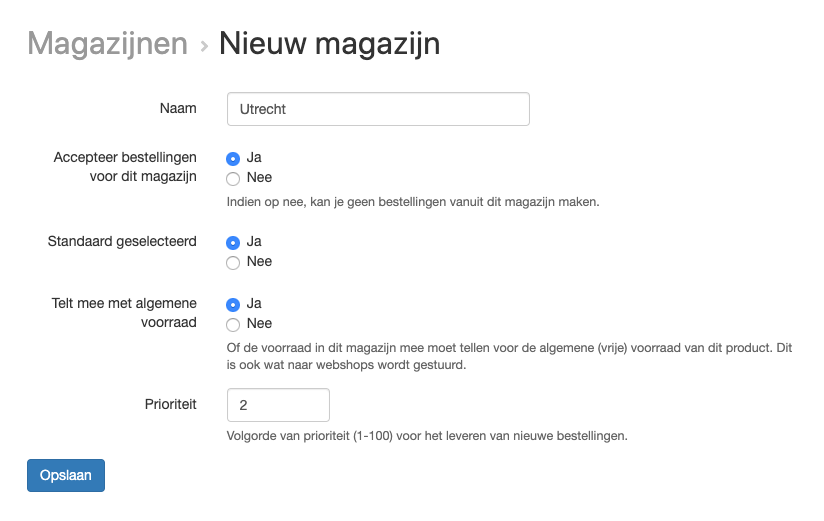 Magazijn toevoegen
Magazijn toevoegen
Naam
Accepteer bestellingen voor dit magazijn
Standaard geselecteerd
Telt mee met algemene voorraad
Prioriteit
Magazijn verwijderen
Je kan magazijnen niet verwijderen, maar wel inactief maken.
Een magazijn maak je inactief door naar het betreffende magazijn te gaan en onderin te klikken op ‘Maak magazijn inactief’.
Voorwaarden: het magazijn mag geen voorraad hebben of producten bevatten die onderdeel uitmaken van een openstaande inkooporder.
Voorraadwaarde
Per magazijn zie je de voorraadwaarde. Dat is de waarde van alle producten die daar op voorraad liggen. We gebruiken hiervoor de kostprijs van het product en het aantal stuks dat fysiek in dit magazijn op voorraad ligt.
We tellen alleen de producttypes 'normaal' en 'samenstelling met eigen voorraad', omdat de andere types alleen virtuele voorraad hebben.
Exporteer voorraad
Je exporteert producten en voorraad in dit magazijn naar Excel met de knop 'Exporteer voorraad'. Je krijgt nu een lijst met alle producten die in dit magazijn voorraad hebben.
Let op: deze Excel bevat ook virtuele voorraad van virtuele samenstellingen. Als je zelf de magazijnwaarde in Excel berekent, filter je eerst virtuele samenstellingen uit dit Excel-bestand.
Magazijnkeuze
In eerste instantie bekijkt Picqer vanuit welke magazijnen geleverd mág worden voor de order. Per webshop stel je via je webshopinstellingen in vanuit welke magazijnen Picqer mag leveren. Ook zijn er regels waarmee je een magazijn voor een bestelling selecteert.
Wanneer AutoSplit aanstaat gebruikt Picqer zo min mogelijk magazijnen om de bestelling te leveren. Lees meer over AutoSplit op onze helppagina.
Wanneer AutoSplit uitstaat selecteert Picqer als volgt het magazijn voor de order:
- Per bestelling controleren we bij het verwerken van de order of één van de geselecteerde magazijnen alle producten op voorraad heeft. In dat geval kiest Picqer ervoor om de hele bestelling uit dat magazijn te leveren.
- Zijn er meerdere magazijnen die alle producten op voorraad hebben, dan kiest Picqer het magazijn met de hoogste prioriteit (laagste prioriteitsgetal).
- Is de bestelling in geen enkel magazijn compleet op voorraad? Picqer selecteert het magazijn dat de meeste productregels voor de bestelling compleet op voorraad heeft. Bij gelijke aantallen geeft de prioriteit de doorslag.
- Is in geen enkel magazijn een productregel compleet op voorraad, dan selecteert Picqer een magazijn op basis van de prioriteit.
Handige links
- Bestellingen lever je eventueel vanuit meerdere magazijnen met behulp van AutoSplit.
- Met regels selecteer je een magazijn op basis van bepaalde eigenschappen van de order.
- Voor het verplaatsen van producten/voorraad naar een ander magazijn, raadpleeg onze helppagina over producten verhuizen.



